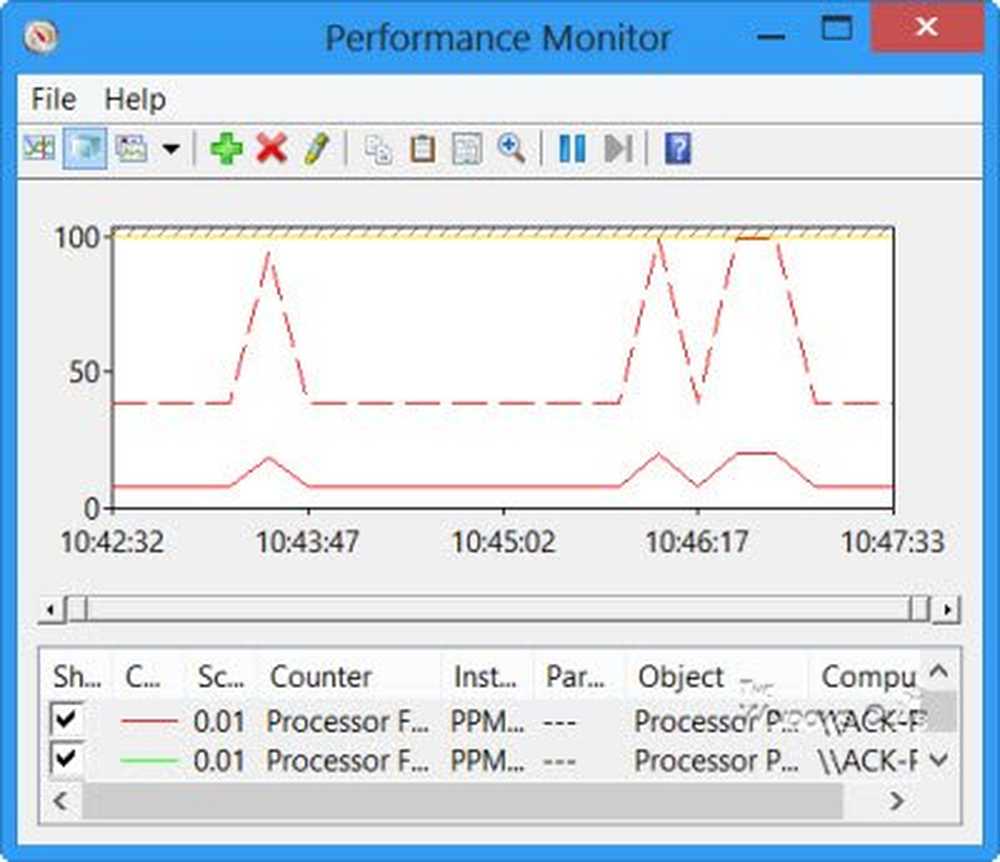Så här använder du Photoshop för Basic Hair Photo Touchups


Hej igen till alla Photoshoppers som läser denna handledning! För dagens handledning tar vi en titt på några saker du kan göra för hår i något foto eller en bild. Hårredigeringar är ganska enkla, men kräver mycket tålamod till skillnad från andra grundläggande touch-ups. Så försörja dig själv med självförtroende och tålamod och låt oss gå!
Du kommer behöva:
- Photoshop CS3 / CS4 / CS5 / CS6 / CC
- Ett foto av någon som inte är skallig ...: D
- Någon ledig tid
- Tålamod
Välj en bild
För denna handledning använder jag följande bild. Det är ett bra exempel och håret är relativt enkelt att välja:

Steg 1 - Gör ditt val i Photoshop
Du kan välja bilden med vilken valmöjlighet du vill ha. Jag använde en kombination av Freehand Lasso Tool och Snabbt maskeringsläge. Här är resultatet jag kom med:

Steg 2 - Byter hårfärg
Det finns ett par sätt att gå om detta.
Den första metoden är att lägga till ett färgton / färgmättnadslayer till bilden. Du kan göra detta genom att trycka på knappen Hue / Saturation från panelet Justeringar.

En ny anpassningsskikt + lagermask kommer att skapas. Härifrån kan du spela med skjutreglagen tills du får önskat resultat. Pro Tips - Slå på Colorization för en enklare och effektivare färgjustering.
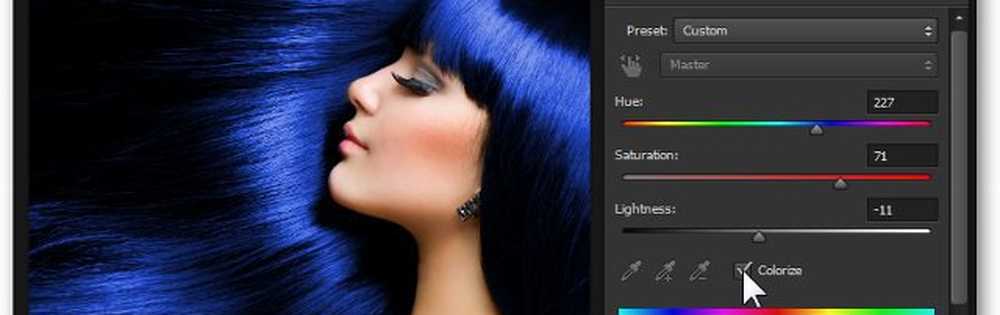
Metod 2 - Överlagslag med en lagmaske
Du kan spara dina ändringar för den första metoden och fortsätta att försöka den andra utan att radera någonting. Skapa först ett nytt lager från Nytt lager ikonen längst ner på lagrets panel. Jag ska kalla min "Lutning", eftersom det är precis vad jag ska använda som en överlagring.
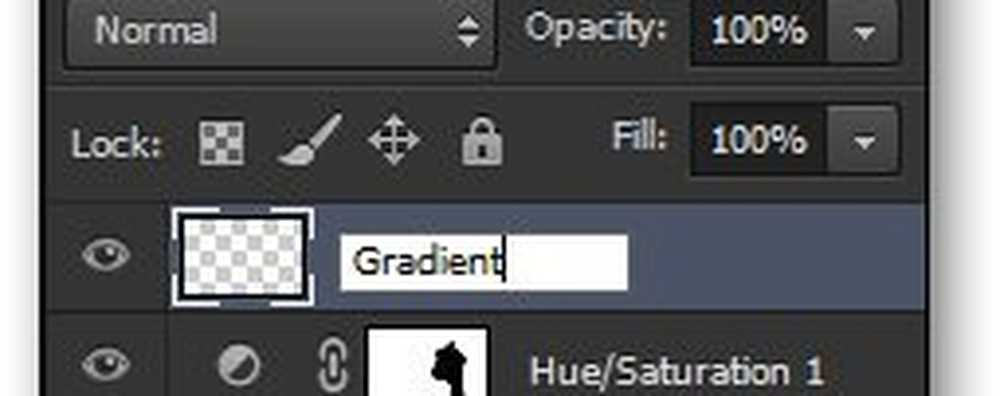
Nu, samtidigt som du håller Alt-tangenten intryckt, jag ska klicka och dra lagmasken från bottenfärg / mättnadsskiktet över till den nya. Detta skapar samma lagermask över till vårt nya lager.
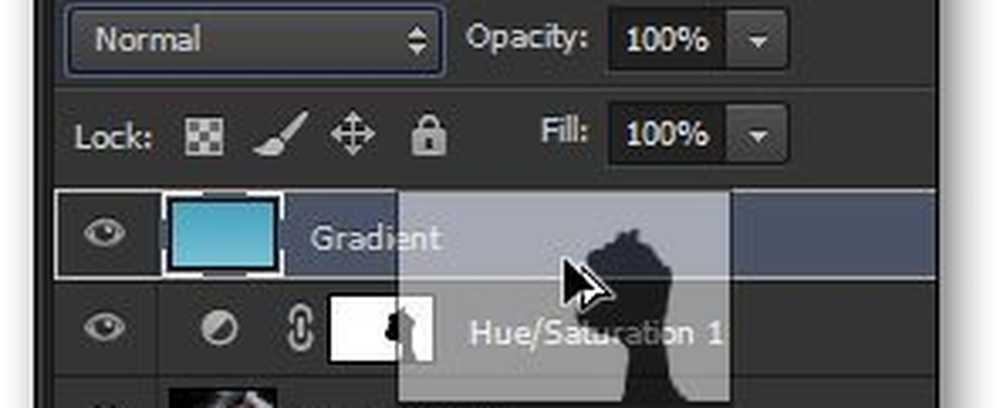
Nu väljer jag Övertoningsverktyg och använd dess Gradient Creator. På det sättetJag kan skapa min egen gradient utifrån den effekt jag vill uppnå.
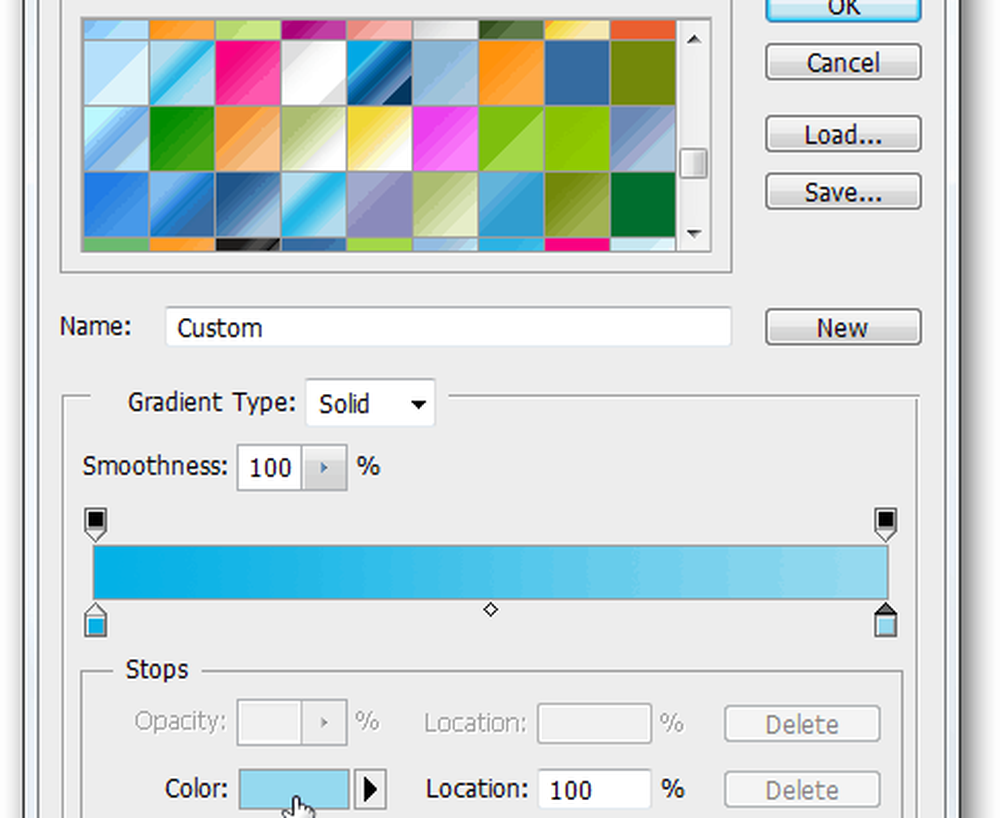
Härifrån kommer jag att dra ut en snabb Lutning från topp till tå. Efteråt väljer jag en annan Blandningsläge. jag ska försöka Dela upp för denna situation.
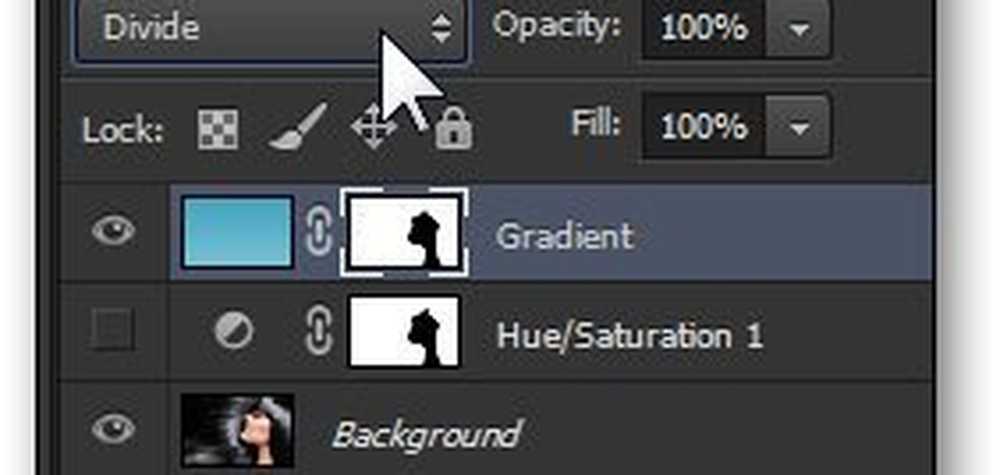
Och här är mitt slutresultat:

Gjort!
Som en extra bonus, och för att spara besväret med att rulla upp och ner, här är en snabb före och efter: